본 문서는 tomcat 서버에 Jenkins war 파일을 배포하여 서버를 기동하는 기준으로 작성되었습니다.
WAR 설치는 각 OS에 영향을 받지 않고 이미 설치 된 WAS 에 WAR를 배포하여 설치하는 방법입니다.
하기와 같은 순서로 진행 합니다.
1. Jenkins 설치
2. Jenkins 환경 설정
- Ant Build
- Manve Build
3. Job 생성
- Ant Build
- Maven Build
4. Build 실행
1. Jenkins 설치
1) Jenkins WAR 설치
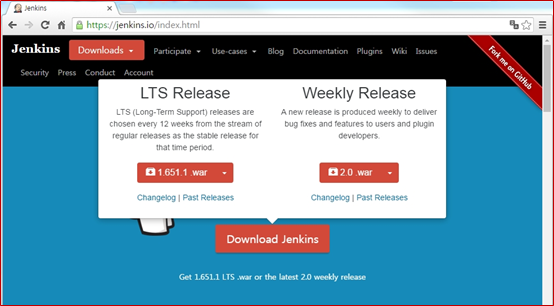
Jenkins 홈페이지 (http://jenkins-ci.org) 에 접속하여 WAR 파일을 다운로드합니다.
2) jenkins.war Deploy

[Tomcat Directory]/webapps 폴더에 다운받은 jenkins.war 파일을 복사합니다.

[Tomcat Directory]/conf/server.xml -> Jenkins server port를 지정합니다.

본 가이드에서는 7070 포트로 지정하였습니다.
3) 서버 기동


[Tomcat Directory]/bin/startup.bat 을 실행하여 Tomcat 을 기동합니다.

Jenkins 콘솔에 접속합니다. : http://127.0.0.1.7070/jenkins
2. Jenkins 환경설정
1) Jenkins 환경설정

Jenkins 관리 > 시스템 설정
2) 기본설정

- 시스템 메세지 : Jenkins 메인 페이지에 표시할 메시지
- # of excutors : 동시 실행할 수 있는 Job 의 개수
- Quiet period : Job 실행이 등록 되었을 때 실행 전 대기 시간 (초)
3) JDK 설정

Add JDK 버튼을 클릭 합니다.

- Name : JAVA_HOME
- JAVA_HOME : 설치한 JDK 위치 입력 ( JDK 설치 가이드 생략 )
-
Ant Build 일 경우
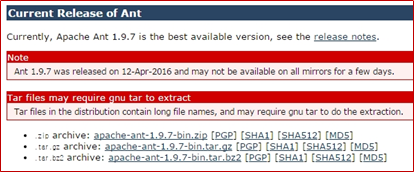
Ant 다운로드 : http://ant.apache.org/bindownload.cgi
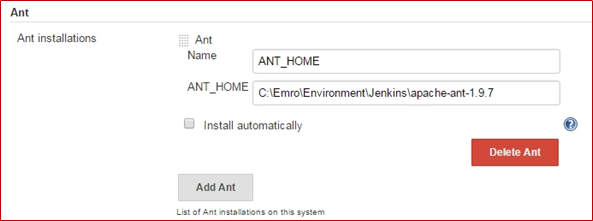
- Name : ANT_HOME 입력
- ANT_HOME : 다운받은 Ant를 압축 해제한 경로를 입력 후 저장
-
Maven Build 일 경우

Maven 다운로드 : https://maven.apache.org/download.cgi
Maven – Download Apache Maven
Downloading Apache Maven 3.6.3 Apache Maven 3.6.3 is the latest release and recommended version for all users. The currently selected download mirror is http://apache.mirror.cdnetworks.com/. If you encounter a problem with this mirror, please select anothe
maven.apache.org

- Name : Maven 이름 입력
- MAVEN_HOME : 다운받은 Maven을 압축 해제한 경로를 입력

전역 Maven 옵션 지정 : Global MAVEN_OPTS 에 전역 메모리 설정
3. Job 생성
-
Ant Build 일 경우

1. Item 이름 명시합니다.
2. Freestyle project 를 선택 합니다.
3. Ok 버튼을 클릭 합니다.

Repository URL 에 Svn Repository 경로를 입력합니다.

Add build step 을 클릭 후 Invoke Ant를 선택합니다.

- Ant Version : 이전에 지정한 Ant Name 을 입력
- Build File : build.xml 의 경로를 지정
-
Maven Build 일 경우

1. Item 이름 명시합니다.
2. Maven project 를 선택 합니다.
3. Ok 버튼을 클릭 합니다.

Repository URL : Svn Repository 경로를 입력합니다.

Goals and options : clean deploy 를 추가하여 빌드
profile을 지정해야 할 때는 추가적으로 –P[프로필 ID] 를 지정
4. Build 실행

생성한 프로젝트 Name 클릭합니다.

Build Now 를 클릭 후, Build History 에 현재 진행 중인 빌드를 클릭합니다.
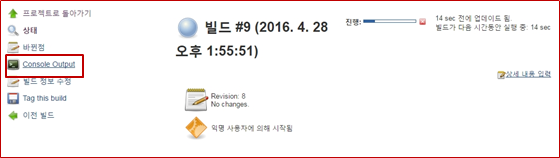
Console Output 을 클릭합니다.

Console log 를 통해 결과를 확인합니다.
'개발노트 > 개발환경' 카테고리의 다른 글
| Apache 설치 및 Tomcat 연동 가이드 (0) | 2020.03.11 |
|---|---|
| 웹 어플리케이션 개발 서버 인프라 환경 구축 하기(1) (0) | 2020.03.11 |

